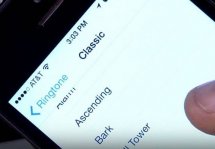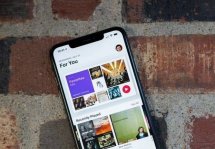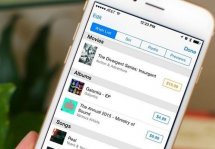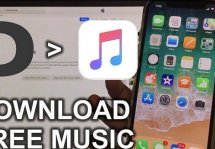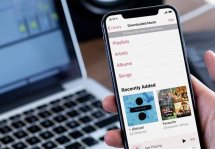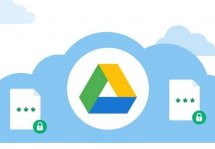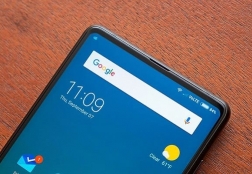Как записать на iPhone песни, используя iTunes: несколько рекомендаций
Статьи и Лайфхаки
Синхронизация iTunes

- Для начала нужно загрузить приложение iTunes с официального сайта Apple apple.com/ru/itunes/download/ и установить его на ПК.
- Далее нам нужно создать медиатеку в iTunes, чтобы потом синхронизировать ее с вашими устройствами. Это можно сделать, просто перетянув с компьютера аудиозаписи или выбрав пункт «Добавить в медиатеку» в меню «Файл».
- После того, как справитесь с предыдущим пунктом – подключите ваше iPhone устройство к компьютеру.
В программе iTunes найдите свое устройство и перейдите на его страницу. Обычно иконка с ним находится в верхнем углу окна, с правой стороны.
В общем-то, синхронизация музыки с помощью Айтюнс – это, пожалуй, самый простой и удобный способ переноса медиафайлов на Айфон, если с этим разобраться. - Далее вам нужно узнать количество свободной памяти на iOS-устройстве, которое легко определить по шкале, находящейся внизу окна программы.
- После того, как убедитесь, что все в порядке, перейдите на вкладку «Музыка» и отметьте «Синхронизировать музыку» или «Синхронизировать всю медиатеку», если хотите синхронизировать все медиафайлы.
Когда закончите с выбором – нажмите кнопку «Применить», дождитесь, пока процесс синхронизации будет закончен. Это может занять до получаса. После окончания можете отключать Айфон от ПК и наслаждаться музыкой.
Запись музыки без синхронизации

- Перейдите на вкладку своего устройства в Айтюнс и найдите пункт «Обрабатывать музыку и видео вручную».
- Далее откройте нужную папку с музыкой на ПК, используя проводник (Windows) или Finder (OS X) и перетащите нужные аудиозаписи на вкладку устройства в iTunes.
- Теперь вы можете открыть раздел «Музыка» и увидеть всю музыку, которая находится на iOS-устройстве.
Подписывайтесь на нас в Telegram и ВКонтакте.

Сергей Семенов, 31 год
Аналитик, журналист, редактор
Настоящий мобильный эксперт! Пишет простым и понятным языком полезные статьи и инструкции мобильной тематики, раздает направо и налево наиполезнейшие советы. Следит за разделом «Статьи и Лайфхаки».
Информация полезна? Расскажите друзьям
Похожие материалы
Анекдот дня
Бывает, звонят с незнакомого номера, а ты трубку не берёшь. Потом понимаешь, что это, наверное, по работе. И совсем телефон выключаешь.
Загрузить ещеПоделиться анекдотом:
Факт дня
Фирменный сигнал о полученном SMS, знакомый всем пользователям Nokia, в действительности содержит осмысленное сообщение.
Больше подробностейПоделиться фактом:
Совет дня
Чтобы обмениваться файлами между кнопочным телефоном, не имеющим USB разъема, и настольным компьютером, не оснащенным Bluetooth, нужен адаптер.
А почему?Поделиться советом:
Цитата дня
Поделиться цитатой:
Угадаешь? Тогда ЖМИ!
Советуем глянуть эти материалы
Какое слово закрашено?

мда уж, не угадал!
ого, а ведь верно!
- Женой
- Умнее
- Интереснее
- Красивее